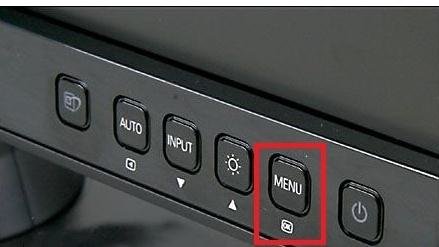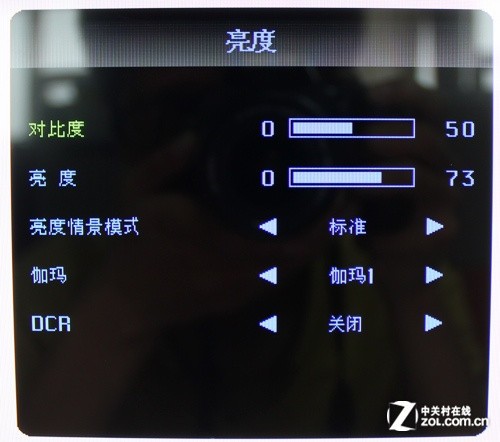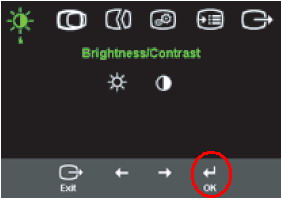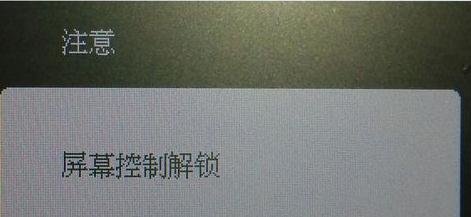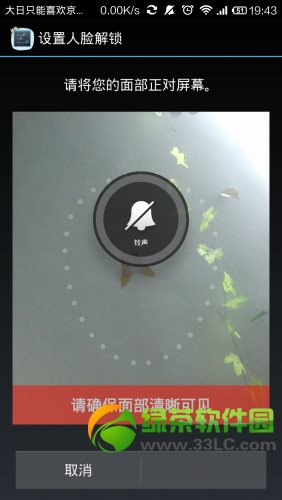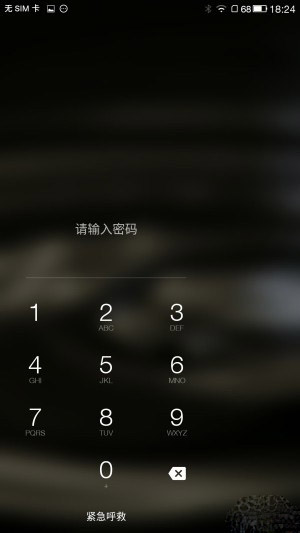计算机屏幕上一致出现菜单解锁,解决方法:如何解锁计算机显示器菜单 |
您所在的位置:网站首页 › 电脑屏幕怎么解锁菜单 › 计算机屏幕上一致出现菜单解锁,解决方法:如何解锁计算机显示器菜单 |
计算机屏幕上一致出现菜单解锁,解决方法:如何解锁计算机显示器菜单
|
一些网友询问了解锁计算机显示器菜单的方法,所以让我告诉您解锁计算机显示器菜单的方法是什么,希望对您有所帮助! 如何解锁计算机监视器菜单: 1、按住显示屏上的MENU按钮,可以在10-15秒内将其解锁。 2、如果仍未解锁,请关闭显示器,然后按住MENU按钮,打开显示器电源,然后继续按住MENU按钮20秒钟,它将提示解锁状态。 3、如果这两种方法都不起作用,则可能是监视器面板上的按钮有问题,您应该寻求维修。
面板键:“退出”,“-”,“ +”,“菜单”和电源开关“●”锁定键:长按“ MENU”键15秒钟可锁定监视器面板键;解锁方法相反,再次按住“ MENU”按钮不放开15秒钟。恢复出厂值:长按“退出”五秒钟以恢复出厂值。 首先在屏幕控制键的位置找到一个“确定”或其他菜单键(MENU)(不同品牌的显示器有所不同)。
按住菜单键5秒钟或12秒钟,可以按更长的时间。
按住不放,直到出现一个黑色窗口,以显示“屏幕控制解锁”,如图所示。
现在再次按电源按钮以关闭显示器。
已阅读“如何解锁计算机监视器菜单”的人也阅读: 1.如何解锁aoc显示菜单 2.AOC显示屏提示如何解锁OSD锁定
3.如何解锁AOC显示屏 4.如何锁定计算机屏幕 5.如果显示器屏幕被锁定怎么办 6.如何解锁AOC显示器的OSD 7.如何隐藏计算机的底部栏 本文来自电脑杂谈,转载请注明本文网址: http://www.pc-fly.com/a/tongxinshuyu/article-341196-1.html |
【本文地址】
今日新闻 |
推荐新闻 |